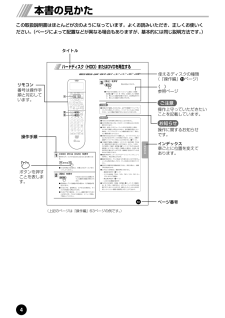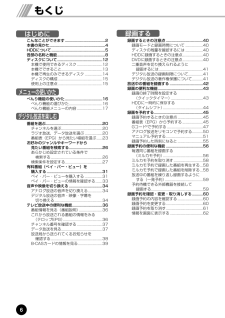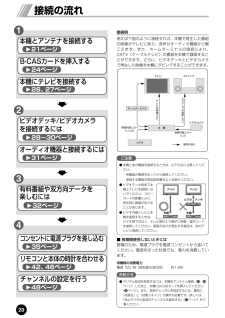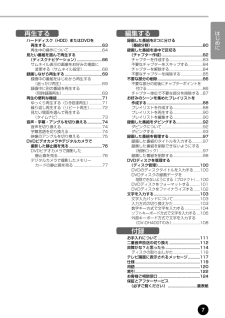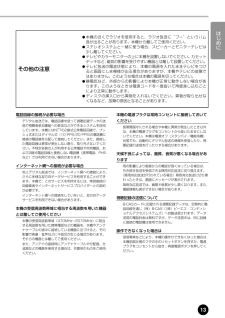Q&A
取扱説明書・マニュアル (文書検索対応分のみ)
"画面"1 件の検索結果
"画面"50 - 60 件目を表示
全般
質問者が納得ディスクの相性が悪く、読み込めない場合がありますが、あまり頻繁に発生するようならレコーダーが不良の可能性も考えられます。
自分でできる対策はクリーニングするくらいしかありません。
あとはメーカーに修理に出すしかないでしょう
6328日前view76
5HDD( ハードディスク )の取扱いについてのお願い本機に内蔵のハードディスク(以下HDD)は非常に精密な機器です。使用する環境や取扱いによりHDDの動作および寿命に影響を与える場合がありますので、次の内容を必ずお守りください。■ HDDは一時的な保管場所ですHDDは、録画した内容の恒久的な保管場所ではありません。あくまでも一度見るまで、または編集やDVDディスクにダビングするまでの一時的な保管場所としてお使いください。■ HDDに異常を感じた場合はすぐにダビングをHDD内に不具合箇所があると、異音がしたり、映像にブロック状のノイズが発生することがあります。そのままお使いになると劣化が進み、最悪の場合、HDD全体が使えなくなってしまうおそれがあります。このような現象が確認された場合には、すみやかにDVDディスクにダビングし、修理をご依頼ください。HDDが故障した場合は、記録内容(データ)の修復はできません。■ 設置時●後面の冷却用ファンや側面の通風孔をふさがないでください。●水平で振動や衝撃が起こらない場所に設置してください。●ごみやほこりの少ない場所に設置してください。●「結露」(つゆつき)が発生しにくい...
5HDD( ハードディスク )の取扱いについてのお願い本機に内蔵のハードディスク(以下HDD)は非常に精密な機器です。使用する環境や取扱いによりHDDの動作および寿命に影響を与える場合がありますので、次の内容を必ずお守りください。■ HDDは一時的な保管場所ですHDDは、録画した内容の恒久的な保管場所ではありません。あくまでも一度見るまで、または編集やDVDディスクにダビングするまでの一時的な保管場所としてお使いください。■ HDDに異常を感じた場合はすぐにダビングをHDD内に不具合箇所があると、異音がしたり、映像にブロック状のノイズが発生することがあります。そのままお使いになると劣化が進み、最悪の場合、HDD全体が使えなくなってしまうおそれがあります。このような現象が確認された場合には、すみやかにDVDディスクにダビングし、修理をご依頼ください。HDDが故障した場合は、記録内容(データ)の修復はできません。■ 設置時●後面の冷却用ファンや側面の通風孔をふさがないでください。●水平で振動や衝撃が起こらない場所に設置してください。●ごみやほこりの少ない場所に設置してください。●「結露」(つゆつき)が発生しにくい...
本書の見かた4この取扱説明書はほとんどが次のようになっています。よくお読みいただき、正しくお使いください。(ページによって配置などが異なる場合もありますが、基本的には同じ説明方法です。)再生する63ハードディスク(HDD)またはDVDを再生する[HDD]または[DVD]を押す使用するディスクがHDDまたはDVDに切り換わります。●DVDを再生する場合は、本機にDVDディスクをセットしてください。[再生]を押すHDDまたはDVDに録画されている最新の番組が再生されます。●前回再生していた番組がある場合は、その番組が再生されます。●DVDビデオ、音楽用CD、ビデオCDの場合は、ディスクの先頭から再生されます。●DVDビデオの場合は、メニュー画面が表示されることがあります。このような場合は、メニューを選んで再生してください。再生 2HDDDVDまたは 1電源 録画 青 放送切換 番号入力 TV電源 入力切換 1赤 緑 黄 チャンネル 音量 決定 一時停止 開/閉 番組表 戻る DVD HDD画面表示 チャンネル 設定メニュー べんり/DVDメニュー 早戻し 再生 停止 早送り あ 2か ABC4た GHI5...
こんなことができます.........................................2本書の見かた......................................................... 4HDDについて.......................................................5各部の名称と機能.................................................8ディスクについて..............................................12本機で使用できるディスク..........................12本機でできること..........................................13本機で再生のみできるディスク ..................14ディスクの構成 .............................................15使用上の注意点 ...............................
20接続の流れ接続例例えば下図のように接続すれば、本機で再生した番組の映像がテレビに映り、音声がオーディオ機器から聞こえます。また、ホームターミナルの接続により、CATV(ケーブルテレビ)の番組を本機で録画することができます。さらに、ビデオデッキとビデオカメラで再生した映像を本機にダビングすることができます。■ 長期間使用しないときには節電のため、電源プラグを電源コンセントから抜いてください。電源を切った状態でも、電力を消費しています。待機時の消費電力電源「切」時(時刻表示消灯時) 約1.8Wテレビ AVアンプ A Vアンプの音声入力へ テレビの映像入力へ ホームターミナル ビデオ 本 機 ビデオカメラ 背面外部入力へ (L1,L2) 前面外部入力へ (L3) :信号の流れ ● デジタル放送を受信するには、本機をアンテナと接続(e、rページ)したあと、本機にB-CASカードを挿入してください(rページ)。また、受信チャンネルを設定するには、最初に「地域名」と「初期スキャン」の操作が必要です。詳しくは、「地上デジタル放送のチャンネルを設定する」(¶ページ)をご覧ください。お知らせ● 本機と他の機器を接続すると...
ハードディスク(HDD)またはDVDを再生する.........................................................63再生中の操作について..................................64見たい番組を選んで再生する(ディスクナビゲーション)..........................66サムネイル表示の画像をお好みの場面に変更する(サムネイル設定)....................68録画しながら再生する......................................69録画中の番組をはじめから再生する(追っかけ再生).........................................69録画中に別の番組を再生する(同時録画再生).........................................69再生の便利な機能..............................................71ゆっくり再生する(0.8倍速再生).............71繰り返し再生する...
操作を始める前に45ハードディスク(HDD)とDVDの切り換えかた電源 録画 青 放送切換 番号入力 TV電源 入力切換 1赤 緑 黄 チャンネル 音量 決定 一時停止 開/閉 番組表 戻る DVD HDD画面表示 チャンネル 設定メニュー べんり/DVDメニュー 早戻し 再生 停止 早送り あ 2か ABC4た GHI569な JKLTUVは ら MNO7ま PQRS/08や わを 111012ん WXYZ#*3さ DEFミルカモ ディスク ナビゲーション /トップメニュー 1[HDD]を押す本体のHDDランプ(青色)が点灯し、ハードディスク(HDD)の操作に切り換わります。1[DVD]を押す本体のDVDランプ(緑色)が点灯し、DVDの操作に切り換わります。1● 電源を入れて本体表示窓の「HELLO」が消えるまでは、[HDD]を押してもハードディスク(HDD)に切り換えることができません。お知らせ● 電源を入れて本体表示窓の「HELLO」が消えるまでは、[DVD]を押してもDVDに切り換えることができません。● ディスクを読み込んでいる間は、DVDを操作できません。お知らせハードディスク(HDD)...
はじめに13その他の注意●本機の近くでラジオを使用すると、ラジオ放送に“ブー”というハム音が出ることがあります。本機から離してご使用ください。●ステレオシステムと一緒に使う場合、スピーカーとモニターテレビは少し離してください。●テレビやカラーモニターの上に本機を設置しないでください。カセットデッキなど、磁気の影響を受けやすい機器とは離して設置してください。●テレビ放送の電波状態により、本機の電源を入れたままテレビをつけると画面にしま模様が出る場合がありますが、本機やテレビの故障ではありません。このような場合は本機の電源を切ってください。●静電気など、外部からの影響により本機が正常に動作しない場合があります。このようなときは電源コードを一度抜いて再度差し込むことにより正常に動作します。●ディスクの挿入口から異物を入れないでください。異物が取り出せなくなるなど、故障の原因となることがあります。電話回線の接続が必要な場合デジタル放送では、電話回線を使って視聴記録データの送信や視聴者参加番組への参加などができるシステムを採用しています。本機にはNTTの2線式公衆電話回線で、プッシュ式またはダイヤル式(10 PPS/2
操作を始める前に41● メーカー番号が複数ある場合は、テレビの音量調節などを正しく操作できる番号を選んでください。● 下記の日立製BSデジタルハイビジョンテレビをご使用の場合は、メーカー番号を「13」に合わせてください。・W32-DH2000 ・W36-DH2000・36CL-DH2200 ・32CL-DH2200● テレビによっては本機のリモコンで操作できないことがあります。お知らせ本機と接続しているテレビをリモコンで操作できるように設定します。電源 録画 青 放送切換 番号入力 TV電源 入力切換 1赤 緑 黄 チャンネル 音量 決定 一時停止 開/閉 番組表 戻る DVD HDD画面表示 チャンネル 設定メニュー べんり/DVDメニュー 早戻し 再生 停止 早送り あ 2か ABC4た GHI569な JKLTUVは ら MNO7ま PQRS/08や わを 111012ん WXYZ#*3さ DEFミルカモ ディスク ナビゲーション /トップメニュー 3 142メーカー 番号 メーカー 番号日立 01 シャープ(1) 09松下(1) 02 シャープ(2) 10ビクター 03 富士通ゼネラル 11...
各種機能を設定する73本機で受信しているデジタル放送を利用して、本機の内蔵ソフトウェアを最新の状態にすることができます(ダウンロード)。お買い上げ時は自動的にダウンロードするように設定されていますが、新しいソフトウェアがある場合は各種設定メニューから手動でダウンロードすることもできます。ここでは、手動でダウンロードする方法を説明します。[設定メニュー]を押して、各種設定メニューで「ダウンロード」を選ぶダウンロードの確認メッセージが表示されます。●「ダウンロード」がグレー表示されているときは、新しいソフトウェアはありません。[カーソル21]で「はい」を選び、[決定]を押す新しいソフトウェアがダウンロードされます。ダウンロード ソフトウェアのダウンロードを行います ・ダウンロードには □ 分ほど時間がかかります ・ダウンロード中は電源を切らないでください ソフトウェアが正しく書き込みできません ・ダウンロード終了後に、自動的に再起動されます ダウンロードしますか はい いいえ 決定 21電源 録画 決定 一時停止 開/閉 番組表 戻る DVD HDD画面表示 チャンネル 設定メニュー べんり/DVDメニュ...
- 1